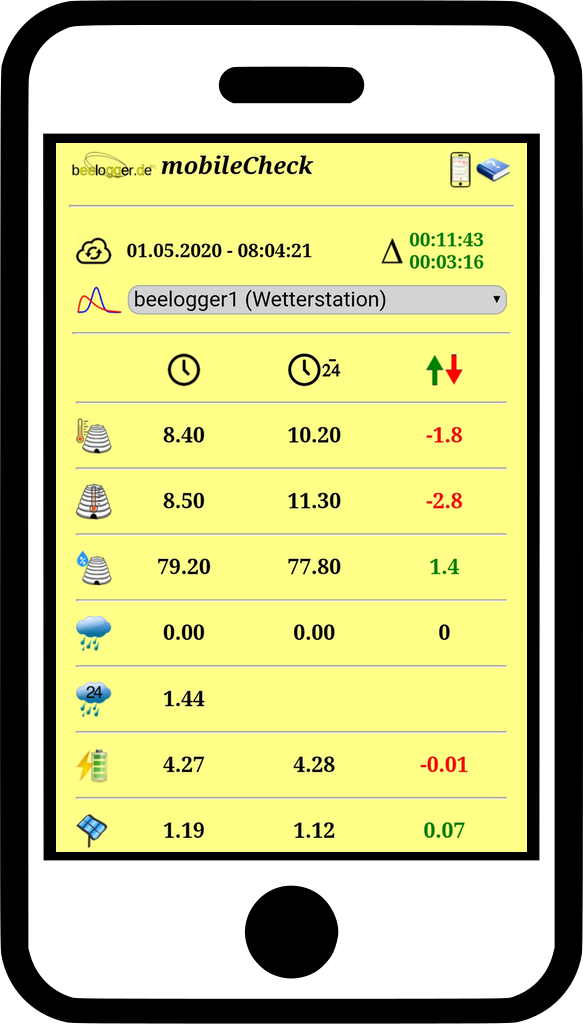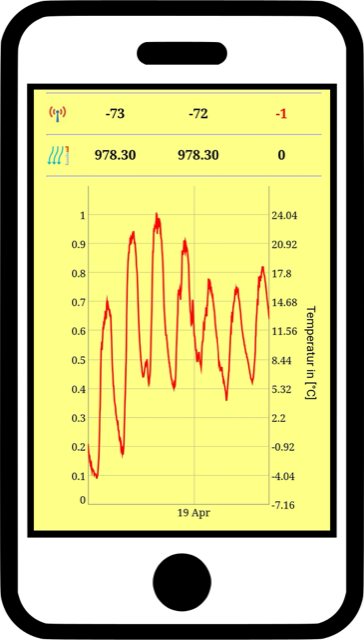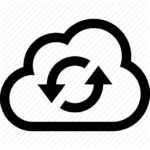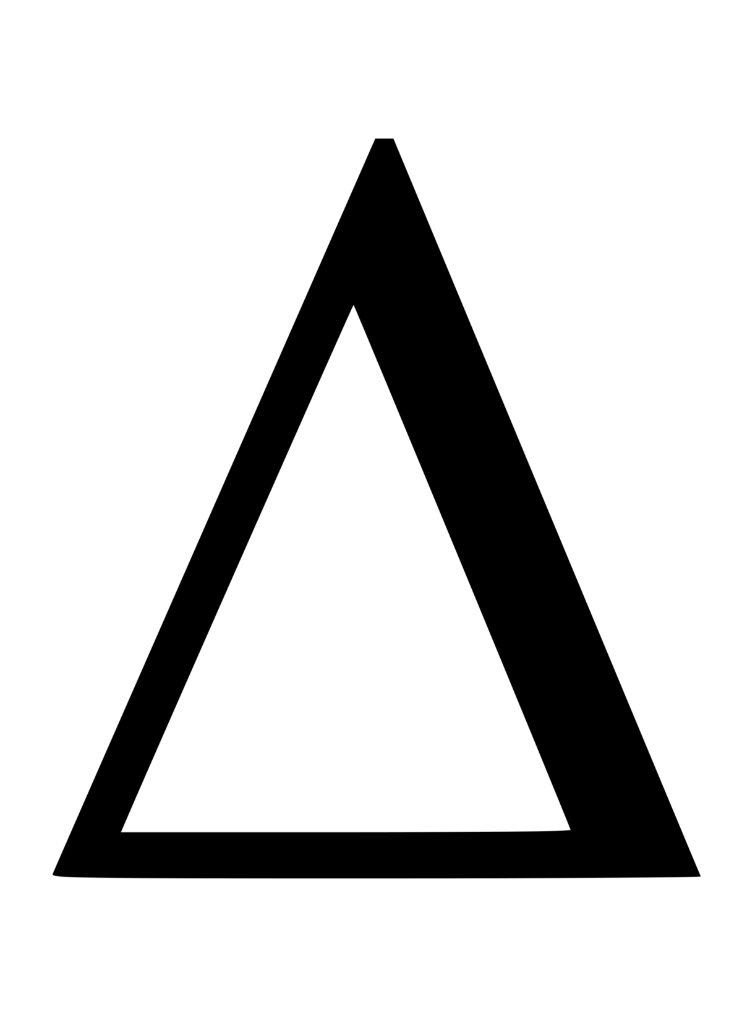beelogger-mobileCheck ist ein WebServerSkript, das einen schnellen Überblick der aktuellen Messwerte eines beelogger ermöglicht. Als Bestandteil der aktuellen Webserver-Skripte kann diese plattformunabhängig über jeden Browser aufgerufen werden und bietet speziell für mobile Geräte das Look & Feel einer App.
Die Konfiguration von mobileCheck findet zentral innerhalb der Webserver-Skripte statt.
Zur Aktivierung bzw. Deaktivierung eines Sensors im mobileCheck ist in den Webserverskripten das entsprechende Icon des Sensor zu aktivieren bzw. zu deaktivieren. So sollte vor allem bei nicht eingerichteten Sensoren das Icon auf „deaktiviert“ gesetzt werden.
Nutzer unseres Community-Servers erreichen den beelogger-mobileCheck über:
https://community.beelogger.de/“UserName“/beelogger_mobileCheck.php
oder auch über die Kurz-URL:
https://c.beelogger.de/“UserName“
„UserName“ ist hierbei durch den eigenen Konto-/Account-Namen zu ersetzen.
Der Aufruf von mobileCheck erfolgt über die Adresse: https://EIGENER_SERVER/EIGENER_BEELOGGER_ORDNER/beelogger_mobileCheck.php
Erstellung eines App-Symbols auf dem Homescreen
Anleitung für IOS
Um den mobileCheck wie eine App über ein Symbol auf dem Homescreen aufrufen zu können, sind nur wenige Klicks notwendig.
Für IOS ruft man im Browser den Link zum mobileCheck auf und drückt den folgenden Button:
Danach wählt man das „Plus“-Symbol:
Nun hat man für IOS ein Symbol (entsprechend einer App) auf dem Homebildschirm erstellt.
Anleitung für Android
Bei Android ist die Erstellung eines Symbols für den Homescreen abhängig vom verwendeten Browser. Grundsätzlich ist die Erstellung aber bei jedem Browser ähnlich und soll am Beispiel von Google Chrome demonstriert werden.
Auch bei Android ruft man zunächst den Link zum mobileCheck im Browser auf. Dann klickt man auf die 3 Punkte oben rechts, um das Menü zu öffnen:
Dort wählt man den Menüpunkt „Zum Startbildschirm Hinzufügen“ und bestätigt den Dialog im nächsten Schritt:
Nun hat man für Android ein Symbol (entsprechend einer App) auf dem Homebildschirm erstellt.
Die Datei ist im Gesamtpaket Webserverscripte enthalten.